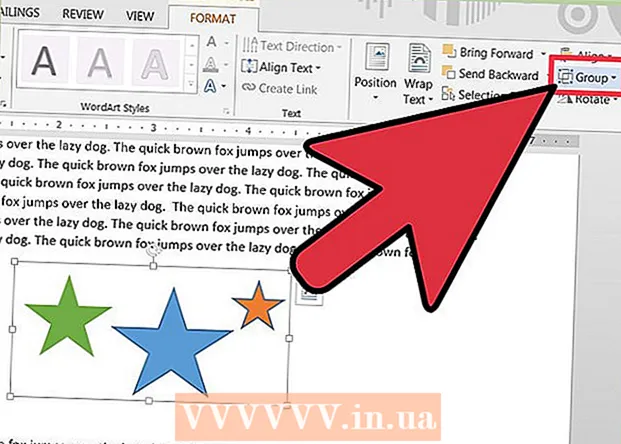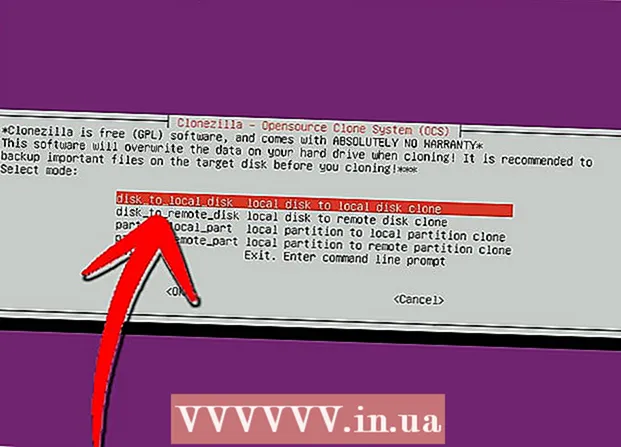Yazar:
Charles Brown
Yaratılış Tarihi:
1 Şubat 2021
Güncelleme Tarihi:
1 Temmuz 2024

İçerik
- Adım atmak
- Yöntem 1/3: Komut istemini kullanma
- Yöntem 2/3: Yönetim Araçlarını Kullanma
- Yöntem 3/3: Görev Yöneticisini Kullanma
- Uyarılar
Yazıcılar, kullanılması zor cihazlar olabilir. Bu makale en yaygın yazıcı sorunlarından biri hakkındadır: kuyruk (yazdırma hizmeti) veya kuyruklama. Biriktirme, kısaltması Eşzamanlı Çevresel İşlemler Çevrimiçi, bilgisayarınızdaki yazdırma işlerini kuyruğa almak için kullanılan terimdir. Sıranın yazıcıya yazdırılmasını istemediğiniz bir belgeyi yazdırması için komut vermesini önlemek için zaman zaman bu sistemi durdurmanız gerekir. Bir noktada, yanlışlıkla iki kez yazdırma işi vermiş, yazdırma tamamlanmadan önce yazıcının bağlantısını hızlı bir şekilde kesmiş olursunuz, ancak yeniden bağlandıktan sonra yazıcının yazdırmak istemediğiniz belgeye devam etmek istediğini anlarsınız.
Adım atmak
Yöntem 1/3: Komut istemini kullanma
 Başlat menüsünü açın. Klavyenizdeki Windows tuşuna basarak veya ekranın sol alt kısmındaki Başlat simgesine tıklayarak Başlat menüsünü açabilirsiniz.
Başlat menüsünü açın. Klavyenizdeki Windows tuşuna basarak veya ekranın sol alt kısmındaki Başlat simgesine tıklayarak Başlat menüsünü açabilirsiniz.  Cmd yazın. Başlat menüsünde yazın cmd, komut isteminin kodu. Programlar listesinde "Komut İstemi" görmelisiniz.
Cmd yazın. Başlat menüsünde yazın cmd, komut isteminin kodu. Programlar listesinde "Komut İstemi" görmelisiniz.  Komut istemini yönetici olarak açın. "Komut İstemi" ni sağ tıklayın ve seçin Yönetici olarak çalıştır açılır menüden. tıklamak Evet uyarı penceresinde.
Komut istemini yönetici olarak açın. "Komut İstemi" ni sağ tıklayın ve seçin Yönetici olarak çalıştır açılır menüden. tıklamak Evet uyarı penceresinde. - Komut istemi size metin komutlarını çalıştırma seçeneği sunar. Bu komutlar genellikle grafik arabirim, klavye ve fare yoluyla da gerçekleştirilebilir, ancak bazen komut istemini kullanarak zaman kazanabilirsiniz.
 "Net stop spooler" yazın. Tür sadece biriktiriciyi durdur komut isteminde, ardından ↵ Girin. Şu metni içeren bir satır göreceksiniz: Yazdırma Biriktiricisi hizmeti kesintiye uğradı. Bir süre sonra ve başarılı bir şekilde yapılırsa şunu göreceksiniz: Yazdırma Biriktiricisi hizmeti durdu.
"Net stop spooler" yazın. Tür sadece biriktiriciyi durdur komut isteminde, ardından ↵ Girin. Şu metni içeren bir satır göreceksiniz: Yazdırma Biriktiricisi hizmeti kesintiye uğradı. Bir süre sonra ve başarılı bir şekilde yapılırsa şunu göreceksiniz: Yazdırma Biriktiricisi hizmeti durdu.  Yazdırma işlerini silin. Yazıcının bekletmeyi yeniden başlattıktan sonra belgeleri yazdırmaya devam etmemesi için, tüm açık yazdırma işlerini iptal etmeniz gerekecektir. Windows Gezgini'nin adres alanına C: Windows system32 spool PRINTERS yazın ve ↵ Girin. Bir iletişim kutusu aracılığıyla yönetici olarak devam etmeniz istenebilir. tıklamak Bin istendiğinde.
Yazdırma işlerini silin. Yazıcının bekletmeyi yeniden başlattıktan sonra belgeleri yazdırmaya devam etmemesi için, tüm açık yazdırma işlerini iptal etmeniz gerekecektir. Windows Gezgini'nin adres alanına C: Windows system32 spool PRINTERS yazın ve ↵ Girin. Bir iletişim kutusu aracılığıyla yönetici olarak devam etmeniz istenebilir. tıklamak Bin istendiğinde. - YAZICILAR klasörünü değil, yalnızca içerdiği öğeleri silmeyin.
 Baskı hizmetini yeniden başlatın. Sistemin ileride belgeleri de yazdırabilmesi için, yazdırma hizmetini yeniden başlatmanız gerekecektir. Tür biriktiriciyi başlat komut isteminde ve tuşuna basın ↵ Girin. Eğer işe yaradıysa, görüyorsun Yazdırma Biriktiricisi hizmeti başladı.
Baskı hizmetini yeniden başlatın. Sistemin ileride belgeleri de yazdırabilmesi için, yazdırma hizmetini yeniden başlatmanız gerekecektir. Tür biriktiriciyi başlat komut isteminde ve tuşuna basın ↵ Girin. Eğer işe yaradıysa, görüyorsun Yazdırma Biriktiricisi hizmeti başladı.  Komut penceresini kapatın. Yazdırma hizmeti şimdi kapatılmalıdır ve yazıcınız artık kuyruktaki belgeleri yazdırmayacaktır. Artık komut penceresini kapatabilirsiniz.
Komut penceresini kapatın. Yazdırma hizmeti şimdi kapatılmalıdır ve yazıcınız artık kuyruktaki belgeleri yazdırmayacaktır. Artık komut penceresini kapatabilirsiniz.
Yöntem 2/3: Yönetim Araçlarını Kullanma
 Yazdırmayı duraklatın. Mümkünse, yazdırmayı duraklatmak kuyruğu geçici olarak durduracak ve size kuyruktaki tüm işleri iptal etme zamanı verecektir.
Yazdırmayı duraklatın. Mümkünse, yazdırmayı duraklatmak kuyruğu geçici olarak durduracak ve size kuyruktaki tüm işleri iptal etme zamanı verecektir.  Denetim Masası'nı açın. Windows tuşuna basın ve yazın Kontrol Paneli, ve bas ↵ Girin.
Denetim Masası'nı açın. Windows tuşuna basın ve yazın Kontrol Paneli, ve bas ↵ Girin.  "Yönetim Araçları" nı bulun ve çift tıklayın. Denetim Masası'nda bir giriş olmalı Sistem Yönetimi olmalıdır. Bu seçenek, sistem tercihlerini ve ayarlarını değiştirmenize olanak sağlar.
"Yönetim Araçları" nı bulun ve çift tıklayın. Denetim Masası'nda bir giriş olmalı Sistem Yönetimi olmalıdır. Bu seçenek, sistem tercihlerini ve ayarlarını değiştirmenize olanak sağlar. - "Sistem Yönetimi" içindeki çok fazla değişikliğin sisteminize zarar verebileceğini unutmayın. Baskı hizmeti durduğunda buna bağlı kalın.
 Hizmetleri bulun ve çift tıklayın. Sistem Yönetimi penceresinde bir seçenek göreceksiniz Hizmetler. Bilgisayarınızdaki aktif hizmetlerin bir listesi için bu seçeneği çift tıklayın.
Hizmetleri bulun ve çift tıklayın. Sistem Yönetimi penceresinde bir seçenek göreceksiniz Hizmetler. Bilgisayarınızdaki aktif hizmetlerin bir listesi için bu seçeneği çift tıklayın. - Bu seçeneği bulamazsanız, "Yönetim Araçları" penceresindeki "s" tuşuna dokunun. "S" tuşuna her bastığınızda, listedeki "s" harfiyle başlayan tüm seçenekler arasında otomatik olarak geçiş yapacaksınız.
 "Biriktiriciyi Yazdır" a sağ tıklayın ve Durdur'u seçin. Hizmetler penceresinde arama yapın ve seçeneğe sağ tıklayın Biriktiriciyi Yazdır. Açılır menüden seçeneği seçin Dur. Bu, yazdırma hizmetini durdurur ve yazıcı kuyruğundaki tüm belgeleri iptal eder.
"Biriktiriciyi Yazdır" a sağ tıklayın ve Durdur'u seçin. Hizmetler penceresinde arama yapın ve seçeneğe sağ tıklayın Biriktiriciyi Yazdır. Açılır menüden seçeneği seçin Dur. Bu, yazdırma hizmetini durdurur ve yazıcı kuyruğundaki tüm belgeleri iptal eder. - Kullanabilir misin Biriktiriciyi Yazdırseçeneği, listedeki "p" harfiyle başlayan tüm seçenekler arasında geçiş yapmak için "p" tuşuna dokunun.
 Yazdırma işlerini silin. Yazıcının, yazdırma hizmetini yeniden başlattıktan sonra belgeleri yazdırmaya devam etmesini önlemek için, bekleyen yazdırma işlerini iptal etmeniz gerekecektir. Windows Gezgini'nin adres alanına C: Windows system32 spool PRINTERS yazın ve ↵ Girin. Bir iletişim kutusu aracılığıyla yönetici olarak devam etmeniz istenebilir. tıklamak Bin istendiğinde.
Yazdırma işlerini silin. Yazıcının, yazdırma hizmetini yeniden başlattıktan sonra belgeleri yazdırmaya devam etmesini önlemek için, bekleyen yazdırma işlerini iptal etmeniz gerekecektir. Windows Gezgini'nin adres alanına C: Windows system32 spool PRINTERS yazın ve ↵ Girin. Bir iletişim kutusu aracılığıyla yönetici olarak devam etmeniz istenebilir. tıklamak Bin istendiğinde. - YAZICILAR klasörünü değil, yalnızca içerdiği öğeleri silmeyin.
 Baskı hizmetini yeniden başlatın. Aynı seçeneğe sağ tıklayın Biriktiriciyi Yazdır ve tıklayın Başlat. Yazıcınız artık yeni yazdırma işlerini tekrar kabul edebilmelidir.
Baskı hizmetini yeniden başlatın. Aynı seçeneğe sağ tıklayın Biriktiriciyi Yazdır ve tıklayın Başlat. Yazıcınız artık yeni yazdırma işlerini tekrar kabul edebilmelidir.
Yöntem 3/3: Görev Yöneticisini Kullanma
 Görev Yöneticisi'ni açın. Basın Ctrl + Alt + Silmeve ardından Görev Yöneticisi.
Görev Yöneticisi'ni açın. Basın Ctrl + Alt + Silmeve ardından Görev Yöneticisi.  Hizmetler sekmesine tıklayın. Görev Yöneticisi penceresinde sekmeye tıklayın Hizmetler ana menüde. Bilgisayarınızda şu anda çalışan tüm hizmetlerin bir listesi sunulacak.
Hizmetler sekmesine tıklayın. Görev Yöneticisi penceresinde sekmeye tıklayın Hizmetler ana menüde. Bilgisayarınızda şu anda çalışan tüm hizmetlerin bir listesi sunulacak.  Baskı hizmetini durdurun. Aramak Biriktiriciservis, üzerine sağ tıklayın ve seçin Dur açılır menüden.
Baskı hizmetini durdurun. Aramak Biriktiriciservis, üzerine sağ tıklayın ve seçin Dur açılır menüden. - Biriktirici hizmetini bulamıyorsanız, listedeki "s" harfiyle başlayan tüm öğeler arasında geçiş yapmak için "s" tuşuna dokunun.
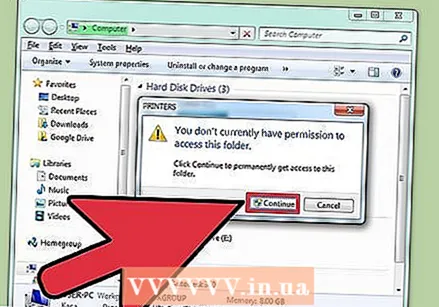 Yazdırma işlerini silin. Yazıcının, yazdırma hizmetini yeniden başlattıktan sonra belgeleri yazdırmaya devam etmesini önlemek için, bekleyen yazdırma işlerini iptal etmeniz gerekecektir. Windows Gezgini'nin adres alanına C: Windows system32 spool PRINTERS yazın ve ↵ Girin. Bir iletişim kutusu aracılığıyla yönetici olarak devam etmeniz istenebilir. tıklamak Bin istendiğinde.
Yazdırma işlerini silin. Yazıcının, yazdırma hizmetini yeniden başlattıktan sonra belgeleri yazdırmaya devam etmesini önlemek için, bekleyen yazdırma işlerini iptal etmeniz gerekecektir. Windows Gezgini'nin adres alanına C: Windows system32 spool PRINTERS yazın ve ↵ Girin. Bir iletişim kutusu aracılığıyla yönetici olarak devam etmeniz istenebilir. tıklamak Bin istendiğinde. - YAZICILAR klasörünü değil, yalnızca içerdiği öğeleri silmeyin.
 Biriktiriciyi yeniden başlatın. Seçeneğe sağ tıklayın Biriktirici Görev Yöneticisi hizmetleri listesinden seçin ve Başlat açılır menüden.
Biriktiriciyi yeniden başlatın. Seçeneğe sağ tıklayın Biriktirici Görev Yöneticisi hizmetleri listesinden seçin ve Başlat açılır menüden.
Uyarılar
- İşlemleri kapatırken dikkatli olun çünkü bu, sisteminizin kararsız hale gelmesine veya takılmasına neden olabilir.